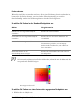Operation Manual
154 CorelDRAW Graphics Suite X4 - Benutzerhandbuch
2 Klicken Sie in der Hilfsmittelpalette auf eines der folgenden Hilfsmittel:
• Gleichmäßige Füllung
.
• Umrissfarbe .
3 Klicken Sie auf die Registerkarte Paletten.
4 Wählen Sie eine feste oder angepasste Palette aus dem Listenfeld Palette.
5 Verschieben Sie den Farbregler, um den im Farbauswahlbereich angezeigten
Farbbereich zu ändern.
6 Klicken Sie im Farbauswahlbereich auf eine Farbe.
Jedes Farbfeld auf einer festen Farbpalette ist mit einem kleinen weißen
Kästchen gekennzeichnet.
Verwenden Sie für alle Farben in einer Zeichnung dasselbe Farbmodell. Auf
diese Weise erhalten Sie konsistente Farben und können gleichzeitig die
Farben der endgültigen Ausgabe präziser vorhersehen. Es empfiehlt sich,
dasselbe Farbmodell zu verwenden, das auch für die endgültige Ausgabe
verwendet wird. Weitere Informationen zum Reproduzieren von Farben finden
Sie unter “Farben für die Anzeige, Eingabe und Ausgabe verwalten” on
page 283.
Sie können die Namen der festen und angepassten Farben ein- bzw.
ausblenden, indem Sie auf Optionen ` Farbnamen anzeigen klicken.
So tasten Sie eine Farbe ab
1 Klicken Sie in der Hilfsmittelpalette auf das Hilfsmittel Pipette .
2 Wählen Sie in der Eigenschaftsleiste im Listenfeld die Option Beispielfarbe aus.
3 Klicken Sie auf das Flyout-Menü Mustergröße in der Eigenschaftsleiste und
aktivieren Sie eine der folgenden Optionen:
• 1×1 : Ermöglicht die Auswahl der Farbe des Pixels, auf das Sie klicken.
• 2×2 : Ermöglicht die Auswahl der Durchschnittsfarbe in einem 2×2 Pixel
großen Bereich. Das Pixel, auf das Sie klicken, befindet sich in der Mitte des
Abtastbereichs.
• 5×5 : Ermöglicht die Auswahl der Durchschnittsfarbe in einem 5×5 Pixel
großen Bereich.
Wenn Sie eine Farbe außerhalb des Zeichenfensters abtasten möchten, klicken Sie
auf Von Desktop auswählen.